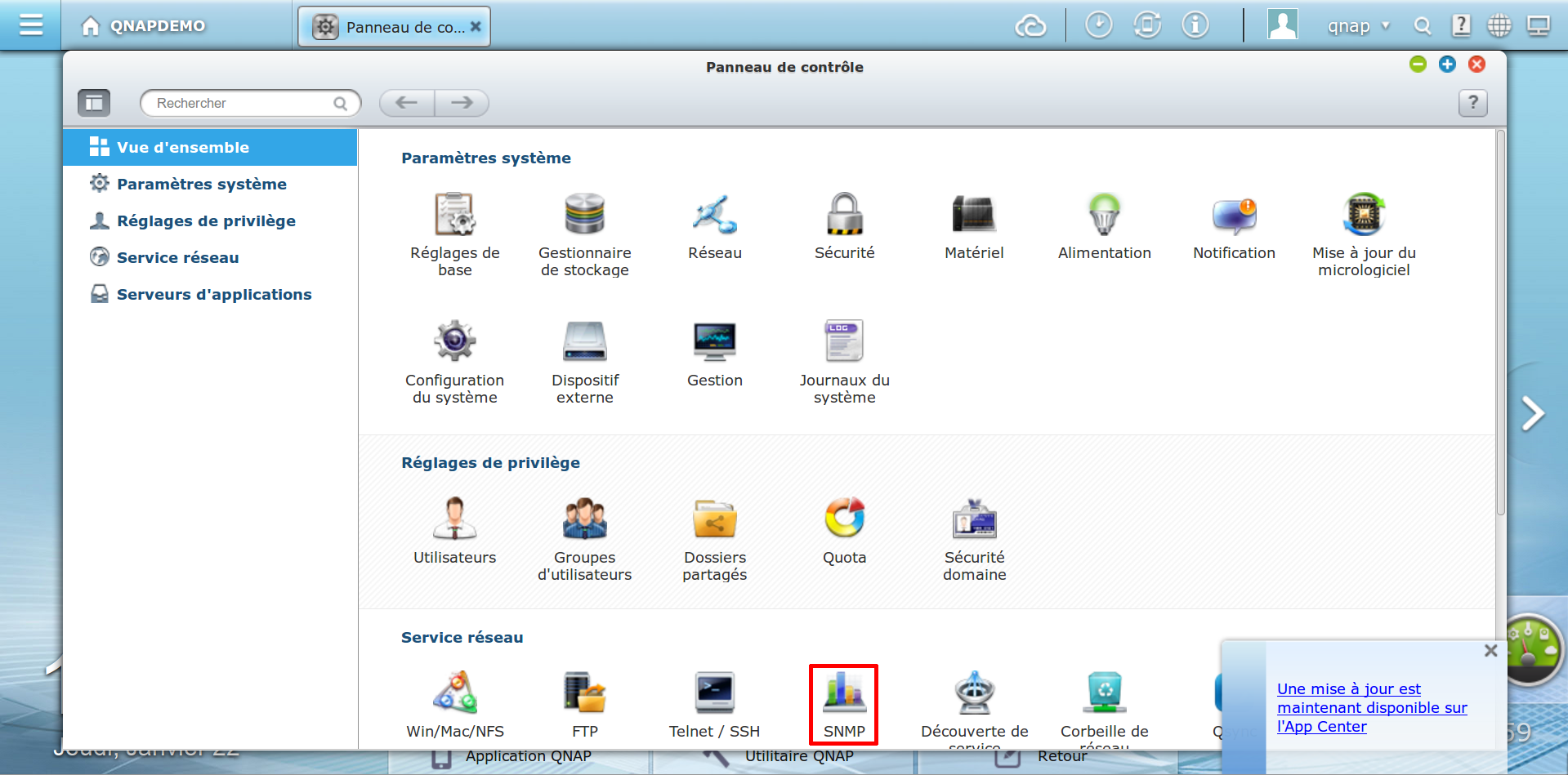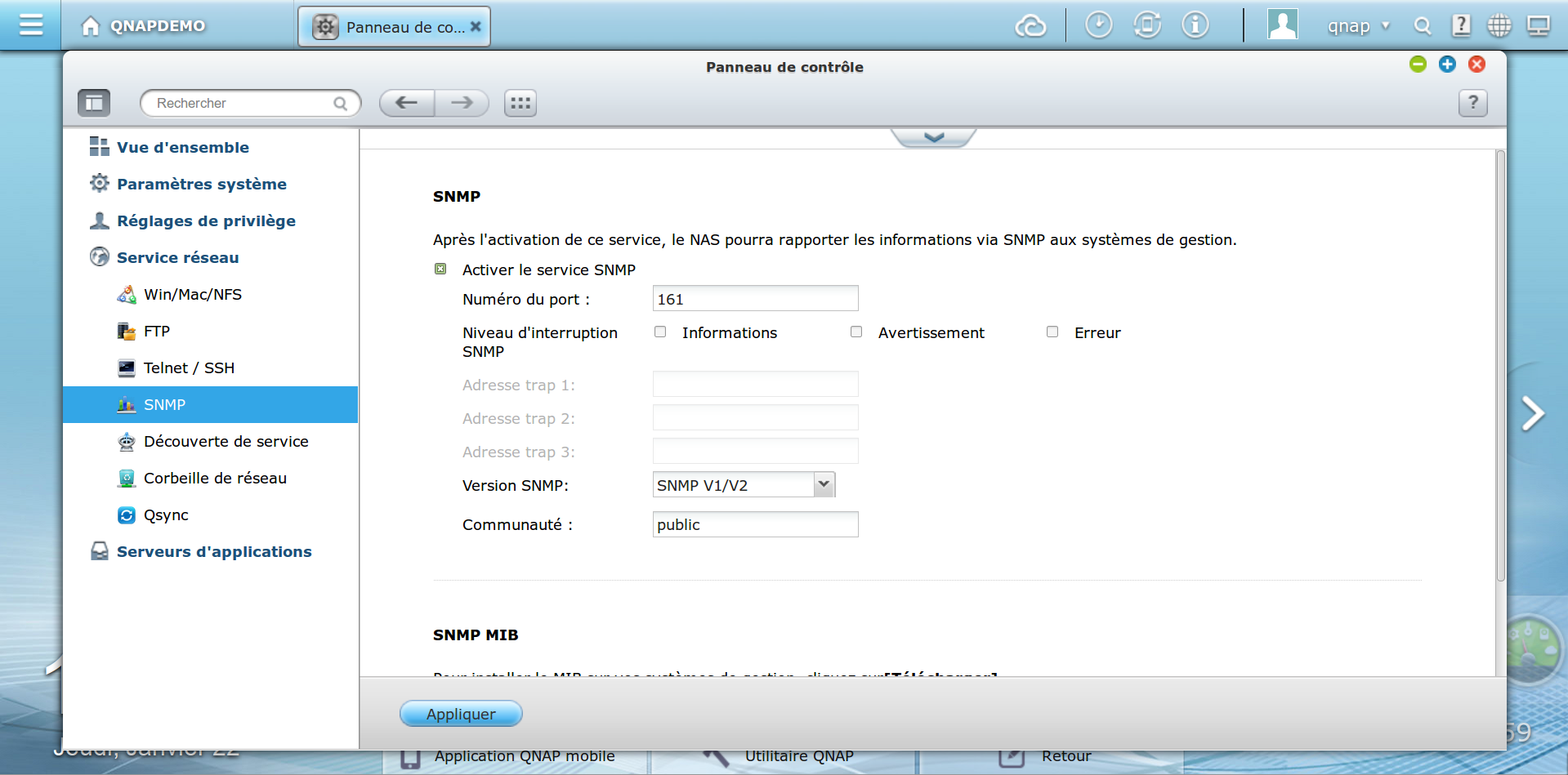Table des matières
Activer SNMP sur les NAS Qnap
Qnap est un constructeur informatique basé à Taïwan et spécialisé dans les solutions de stockage réseau pour les particuliers et les entreprises (NAS et SAN). Dans cet article, nous allons voir comment activer et configurer le service SNMP sur leur NAS.
Activer SNMP
Ouvrez votre navigateur et dans la barre d'adresse, rentrez l'adresse IP de votre Qnap et appuyez sur “enter”. Un fois connecté, vous devriez voir ceci :
Ensuite, cliquez sur “Panneau de contrôle”. La fenêtre de configuration apparait. Cliquez sur “SNMP”, dans la partie “Service réseau”.
Cochez la case “Activer le service SNMP”. Laissez la version en V1/V2 et modifier si vous le souhaitez la communauté SNMP. Cliquez sur “Appliquer” pour valider les changements. En laissant les options par défaut, voici ce que vous voyez :
SNMP DoS détecté
Les NAS QNAPs peuvent indiquer, un message d'erreur de détection de DoS dans les journaux système (« [SNMP] DoS detected »). Se traduisant par un passage en inconnu dans les produits ESIA.
Il faut donc augmenter ou couper cette détection. Pour ce faire, connecté vous en ssh/shell sur votre QNAP. Taper ensuite les commandes suivantes :
- copy
setcfg SNMP EnableDetectDDoS FALSE
Ou pour augmenter le nombre de paquets par secondes (de base c’est 300).
- copy
setcfg SNMP MaxPacketPerSecond XXX
Après les modifications, n’oubliez pas de redémarrer le service SNMP.
- copy
/etc/init.d/snmp restart
Lien d'origine (en anglais) https://www.qnap.com/en-us/how-to/knowledge-base/article/what-is-snmp-dos-detected-system-log-message
Possibilités de monitoring
Une fois le service SNMP activé, il est possible de récupérer: l'état général via le service GESA_SNMP_QNAP_HEALTH (plus d'informations)
- Le modèle et son nom système
- La température du CPU
- L'états des disques (modèle, capacité, statut smart et la température)
- L'états des volumes RAID
L'espace de stockage via le service GESA_SNMP_QNAP_STORAGE (plus d'informations)
- L'espace disque restant
- L'espace utilisé
- L'espace total
- Le type de partition
La charge CPU via le service GESA_SNMP_LOAD (plus d'informations)
- Le % d'utilisation du CPU
L'utilisation de la RAM via le service GESA_SNMP_LINUX_STORAGE (plus d'informations)
Attention, il faut modifier le paramètre du service: Les paramètres d'origine :
-H $NRPE_HOST -p 5666 -u -t 50 -c check_snmp_storage -a $IP $SNMP_COM "^/$" 80 90
devient :
<HTML> <pre class=“code”> -H $NRPE_HOST -p 5666 -u -t 50 -c check_snmp_storage -a $IP $SNMP_COM “<strong>^Physical memory$</strong>” 96 98 </pre> </HTML>
La bande passante de l'interface via le service GESA_SNMP_INTERFACE_EASY (plus d'informations)
La latence réseau via le service GESA_ICMP (plus d'informations)
Et bien d'autres tests suivant l'utilisation de votre NAS (serveur Web, caméra, etc).
Pour plus d'informations sur les NAS Qnap : Voir le support Qnap.